Når du forlader dit system også uden opsynlænge går den i dvaletilstand. Dette er en standardfunktion, der har været en del af Windows i lang tid. Nogle apps, for det meste medieafspillere, kan omgå dette fra at ske. For eksempel, i Windows 10, hvis du spiller en film i appen Moves & TV, går dit system ikke i dvaletilstand. Få apps understøtter selvfølgelig dette. Hvis du ser noget på en ekstern skærm, kan systemet muligvis gå i dvaletilstand, hvis du er inaktiv for længe. Her er en enkel måde at deaktivere dvaletilstand, når en ekstern skærm er tilsluttet.
For at deaktivere dvaletilstand, når en eksternskærmen er tilsluttet, har du brug for to strømplaner i Windows. Du bliver også nødt til at finde deres GUID'er, og til sidst skal du køre et AutoHotKey-script. Denne løsning kommer fra SuperUser-bruger miroxlav.
Opret strømplan
Du kan oprette to strømplaner eller bare opretteen og tilfreds med en af de andre eksisterende planer. En plan skal have slumretilstand aktiveret. Kontroller dine eksisterende strømplaner, så finder du sandsynligvis en.
Lav derefter en ny strømplan. Åbn File Explorer og gå til KontrolpanelHardware og SoundPower-indstillinger. Klik på Opret ny plan til venstre.

Giv det et navn, og vælg 'Aldrig' i dropdowns 'Sæt computeren i dvale' til både 'På batteri' og 'Tilsluttet'. Det er alt hvad du skal gøre.
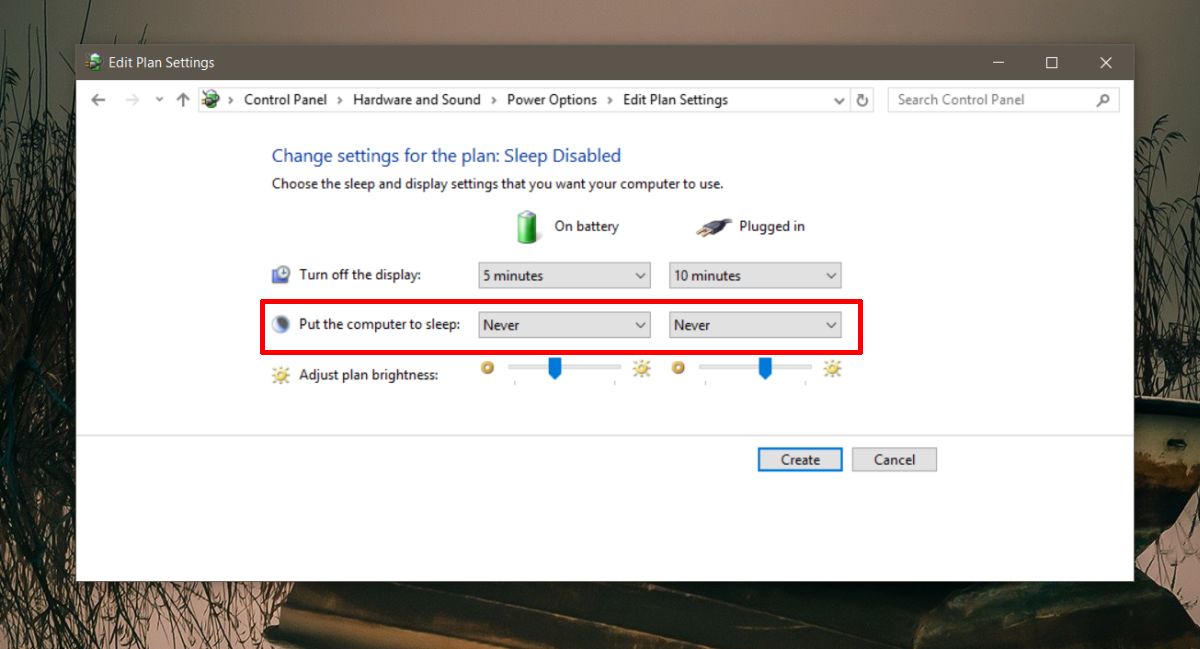
Find Power Plan GUID
Åbn et Kommandopromp-vindue, og kør følgende kommando for at finde GUID for dine strømplaner.
powercfg /l
Kopier dem til en notepad-fil, der skal bruges i AutoHotKey-scriptet.
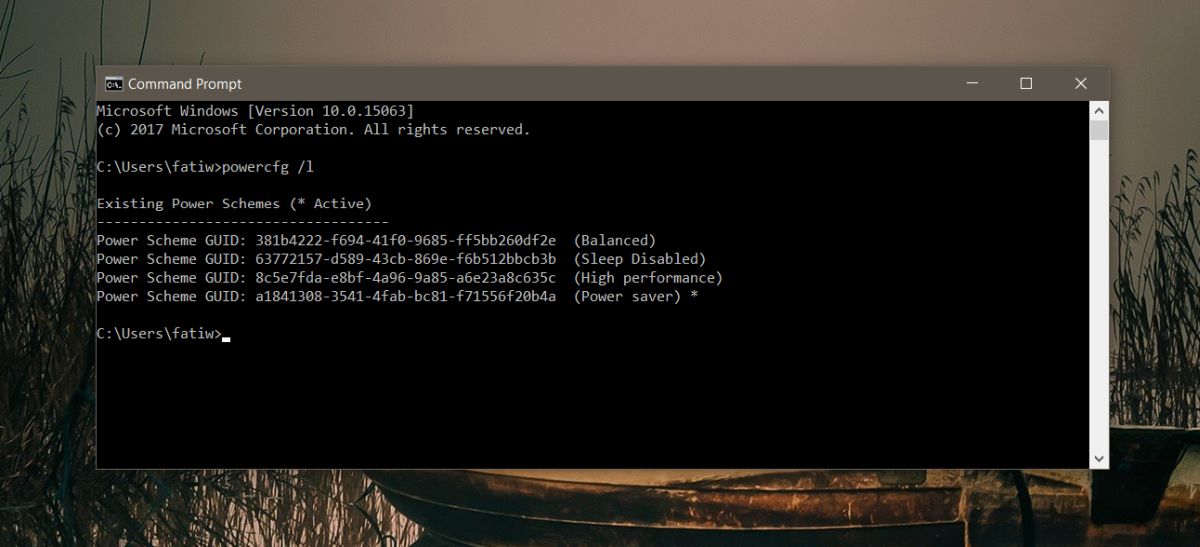
Deaktiver dvaletilstand, når ekstern skærm er tilsluttet
Åbn en Notepad-fil, og indsæt følgende i den.
OnMessage(0x219, "MsgMonitor")
MsgMonitor(wParam, lParam, msg)
{
if (wParam = 7) {
Run, powercfg /s 381b4222-f694-41f0-9685-ff5bb260df2e
} Else {
Run, powercfg /s 381b4222-0001-2222-3333-000000000000
}
MsgBox check %wParam% and %lParam% and decide to run programs with %msg%
}
;wParam: 7 lParam: 0 monitor connected
;wParam: 32772 lParam: 8977536 should be on disconectedI det ovenstående script skal du udskifte GUID i denne linje "Kør, powercfg / s 381b4222-f694-41f0-9685-ff5bb260df2e" med GUID til den strømplan, der har dvaletilstand deaktiveret.
Udskift derefter GUID i denne linje “Kør,powercfg / s 381b4222-0001-2222-3333-000000000000 ”med GUID for strømplanen med sleep mode aktiveret. Gem filen med AHK-udvidelsen og kør den med AutoHotKey.
Du kan køre dette script manuelt, når som helsttilsluttet en ekstern skærm, eller du kan tilføje den til dine startelementer, så den altid kører. Det ændrer automatisk strømplaner, når du tilslutter / frakobler en ekstern skærm.













Kommentarer